
Daftar Isi:
- Pengarang John Day [email protected].
- Public 2024-01-30 09:58.
- Terakhir diubah 2025-01-23 14:49.

Instruksi ini akan menunjukkan kepada Anda cara membuat kipas desktop dari komponen komputer lama. ini adalah proyek yang bagus untuk hari hujan ketika Anda jatuh seperti membangun sesuatu yang berguna. Saya membuat instruksi saya sangat tepat sehingga sepertinya ada banyak langkah.
Langkah 1: Bahan

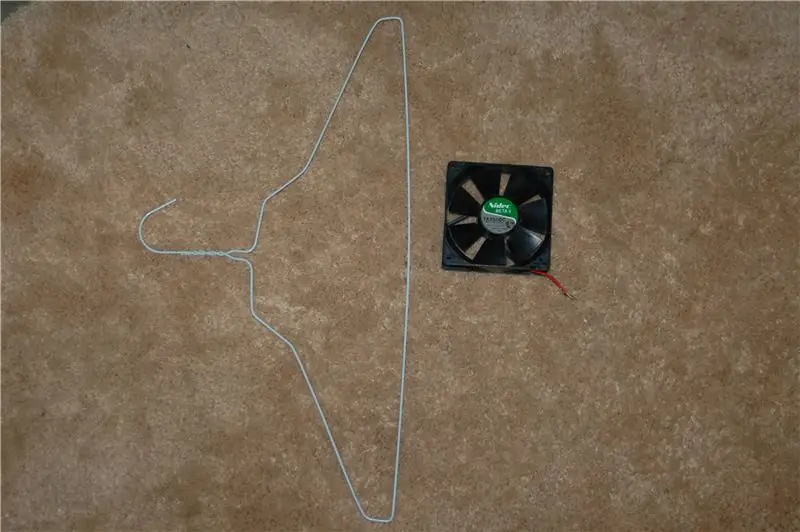

gambar menunjukkan semuanya
Langkah 2: Mempersiapkan Item


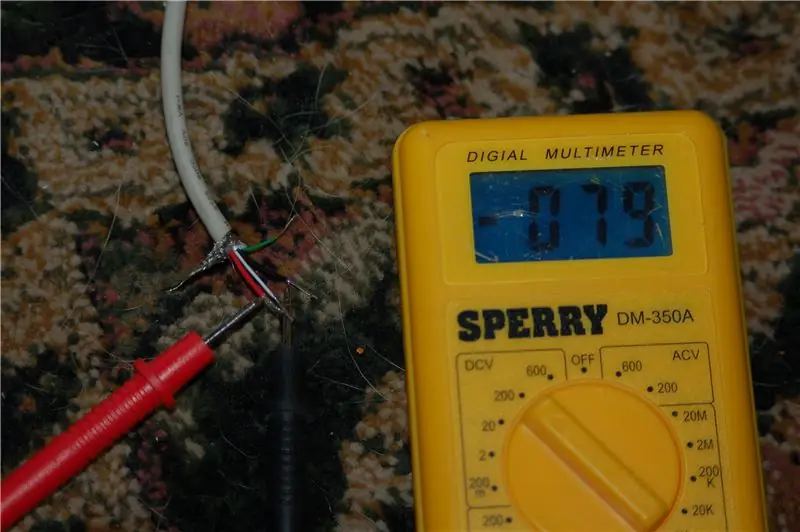

Potong kabel USB sedekat mungkin ke ujung yang tidak masuk ke komputer Anda. Jika memiliki salah satu silinder, potong juga. Potong jack ke kipas. Lepaskan semua kabel. Cari tahu kabel mana yang memberi daya pada kipas dengan menggunakan 9 volt untuk menguji kombinasi kabel yang berbeda. Ingat bahwa Anda mungkin memiliki kabel yang benar tetapi memilikinya ke belakang, dan kemudian tidak akan berputar, jadi cobalah setiap kombo dua arah. Jika kipas berputar, kedua kabel itu berfungsi (duh). Setelah Anda menemukan dua kabel, potong kabel lainnya. Untuk menguji kabel usb, colokkan salah satu ujungnya ke komputer dan gunakan multimeter untuk menguji berbagai kombinasi kabel. Milik saya hitam dan merah, tetapi saya tidak tahu apakah semua kabelnya sama, tetapi ujilah keduanya terlebih dahulu. Setelah Anda menemukan dua kabel daya, lipat yang lain ke kabel itu sendiri dan rekatkan di sekelilingnya, seperti gambar.
Langkah 3: Pengkabelan

Gunakan mur kawat kecil untuk menghubungkan dua kabel merah. Pasang sakelar dengan memasang satu kabel hitam ke satu pasak dan kabel hitam lainnya ke pasak lainnya. Anda juga dapat menghubungkan tombol merah dan hitam, tidak masalah selama warnanya sama. Setelah Anda mendapatkan kabel di sakelar, Anda dapat menyoldernya (saya menggunakan lem panas karena saya masih harus mengerjakan penyolderan saya). setelah Anda melakukannya, gunakan pita listrik di sekitar kipas untuk menyerang semuanya. pastikan Anda memasangnya sehingga sakelar mengarah ke arah yang sama dengan kipas yang akan bertiup.
Langkah 4: Pengujian

Setelah Anda mengumpulkan semuanya kecuali dudukannya, Anda perlu mengujinya. Colokkan kabel ke port USB dan jentik sakelar. Kipas angin harus bertiup ke arah yang ditunjuk sakelar. Jika sesuatu tidak berhasil, utak-atik sampai berhasil.
Langkah 5: Membuat Berdiri

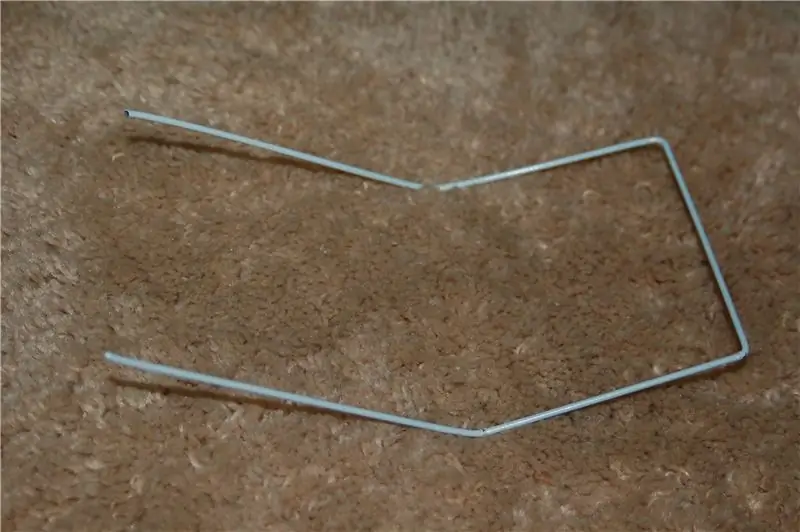

Gunakan tang untuk melepas gantungan kawat. potong bilah bawah sehingga panjangnya 17,5 inci. Saya tidak suka mengetik hal-hal yang panjang, jadi saya menempatkan gambar dalam urutan kronologis. cukup gunakan penggaris untuk mengukur dan tang hidung jarum untuk menekuk
Langkah 6: Anda Selesai

Siapkan kipas Anda dan bersantailah (ya saya menggunakan gambar yang sama berulang kali).
Direkomendasikan:
Komputer Desktop PC-PSU Raspberry Pi Dengan Hard Disk, Kipas Angin, PSU, dan Sakelar On-Off: 6 Langkah

Komputer Desktop PC-PSU Raspberry Pi Dengan Hard Disk, Kipas Angin, PSU, dan Sakelar On-Off: September 2020: Raspberry Pi kedua yang ditempatkan di dalam casing catu daya PC yang dirancang ulang, telah dibuat. Ini menggunakan kipas di bagian atas - dan oleh karena itu susunan komponen di dalam casing PC-PSU berbeda. Modifikasi (untuk 64x48 piksel), Iklan
Mengubah Kipas di Desktop Anda: 10 Langkah

Mengubah Kipas di Desktop Anda: Ini dibuat untuk mencoba dan membantu seseorang yang baru bekerja di desktop. Apakah kipas Anda terlalu keras? Komputer menjadi panas? Itu mungkin beberapa alasan mengapa Anda harus mengganti kipas Anda
Laptop Cooling Pad DIY - Peretasan Kehidupan Luar Biasa Dengan Kipas CPU - Ide Kreatif - Kipas Komputer: 12 Langkah (dengan Gambar)

Laptop Cooling Pad DIY | Peretasan Kehidupan Luar Biasa Dengan Kipas CPU | Ide Kreatif | Computer Fan: Anda harus menonton video ini sampai selesai. untuk memahami videonya
Kipas Desktop: 15 Langkah

Desktop Fan: Dalam instruksi ini, saya akan menunjukkan cara membuat kipas untuk meja Anda dari barang-barang yang mungkin Anda miliki di sekitar rumah Anda
Cara Membuat Kipas Desktop ECO Dari Bagian Komputer Lama: 4 Langkah

Cara Membuat Kipas Angin Desktop ECO Dari Suku Cadang Komputer Lama: Berikut ini adalah proyek saya tentang cara membuat kipas desktop ECO dari suku cadang komputer lama. Kipas desktop ini akan mengurangi biaya pendinginan Anda. Kipas angin ini hanya menggunakan 4 watt!! energi jika dibandingkan dengan kipas meja biasa yang menggunakan sekitar 26 watt atau lebih. Bagian yang dibutuhkan:
